

By Adela D. Louie, Dernière mise à jour: July 10, 2024
Prêt à faire passer votre création de contenu au niveau supérieur ? Plongez dans ce guide complet sur les bases webcam et enregistreur d'écran! Que vous soyez un créateur expérimenté ou un débutant, ce guide vous aidera à réaliser des vidéos attrayantes. Découvrez les meilleurs outils pour capturer le moment parfait, un tutoriel incroyable ou enregistrer une présentation. Apprenez à utiliser ces outils pour améliorer votre contenu dès maintenant !
Partie 1. Webcam et enregistreur d'écran tout-en-un pour tous les appareilsPartie 2. Webcam et enregistreur d'écran gratuits indispensablesPartie 3. Webcam et enregistreur d'écran payants indispensablesConclusion
Enregistreur d'écran FoneDog correspond à l'approche tout-en-un pour afficher d'excellentes captures de webcam et d'écran sur chaque gadget. Cet outil adaptable offre des fonctionnalités et une facilité d'utilisation inégalées, devenant ainsi un outil incontournable pour les créateurs de contenu, les instructeurs, les utilisateurs ainsi que les experts. FoneDog Screen Recorder apparaît comme le premier choix pour sa polyvalence, sa qualité et ses fonctionnalités centrées sur l'utilisateur. Voici quelques fonctionnalités remarquables :
Téléchargement gratuit
Pour Windows
Téléchargement gratuit
Pour les Mac normaux
Téléchargement gratuit
Pour M1, M2, M3
Comment utiliser l'enregistreur vidéo FoneDog ou l'enregistreur webcam :
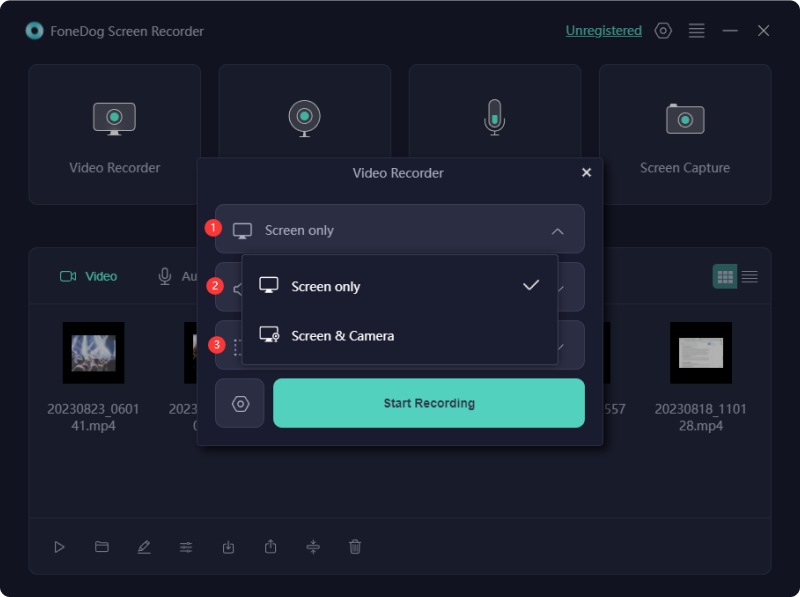
Voici la liste des webcams et enregistreurs d'écran gratuits indispensables, rendez-vous ci-dessous pour en savoir plus :
Loom est un excellent outil PC facilitant la création de messages vidéo rapides pour une communication d'équipe transparente et une optimisation du flux de travail. Il constitue un substitut interactif aux méthodes conventionnelles telles que les e-mails, la messagerie instantanée et les réunions sur le Web. Toutefois, sa version gratuite impose certaines contraintes.
Par exemple, il fixe un plafond de 25 vidéos par utilisateur et limite la durée d'enregistrement à cinq minutes concises. De plus, ses capacités d'édition restent limitées, nécessitant le recours à d'autres applications pour affiner et diffuser les messages enregistrés.
Avantages:
Désavantages:
Free Cam représente un moyen simple et gratuit logiciel d'enregistrement d'écran équipé d'un éditeur audio et vidéo intégré. Son interface attrayante et conviviale vous permet de capturer soit l'intégralité de l'écran de l'ordinateur, soit une section désignée avec des options de dimensionnement personnalisables.
De plus, il facilite l'enregistrement de la narration audio via les sons du microphone et du système. Malgré son caractère gratuit, cet enregistreur d'écran s'abstient d'imprimer des filigranes sur vos vidéos et reste dépourvu de publicités. De plus, il offre des sessions d’enregistrement illimitées, s’adaptant à n’importe quelle durée.
Avantages:
Désavantages:
ShareX se démarque parmi la gamme d'enregistreurs d'écran gratuits, affichant une myriade de fonctionnalités avancées qui rivalisent avec celles des concurrents payants. Cependant, il ne s’agit pas d’une solution unique pour tout le monde. Sa vaste gamme de fonctionnalités d'enregistrement sophistiquées pourrait submerger l'utilisateur occasionnel, faisant de ShareX un outil spécialisé destiné principalement aux développeurs et aux utilisateurs expérimentés.
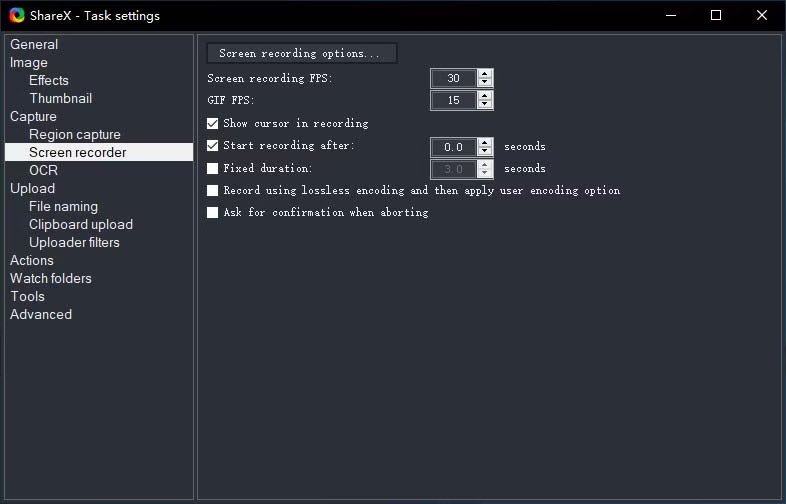
Avantages:
Désavantages:
CamStudio s'avère idéal pour les scénarios sporadiques ou à usage unique, offrant une application de bureau gratuite adaptée à ceux qui n'exigent pas de capacités d'édition avancées. Si vous souhaitez capturer votre écran sans avoir besoin d'outils d'édition complexes, ce logiciel open source léger est un choix approprié. Il génère des vidéos dans AVI format, convertible ultérieurement en SWF.
Bien que sa conception compacte attire certains utilisateurs, d'autres pourraient rechercher des améliorations supplémentaires et une assistance technique accrue. L'enregistreur d'écran dispose de fonctions d'édition minimales, obligeant les utilisateurs potentiels à le coupler avec un logiciel d'édition vidéo et audio supplémentaire.
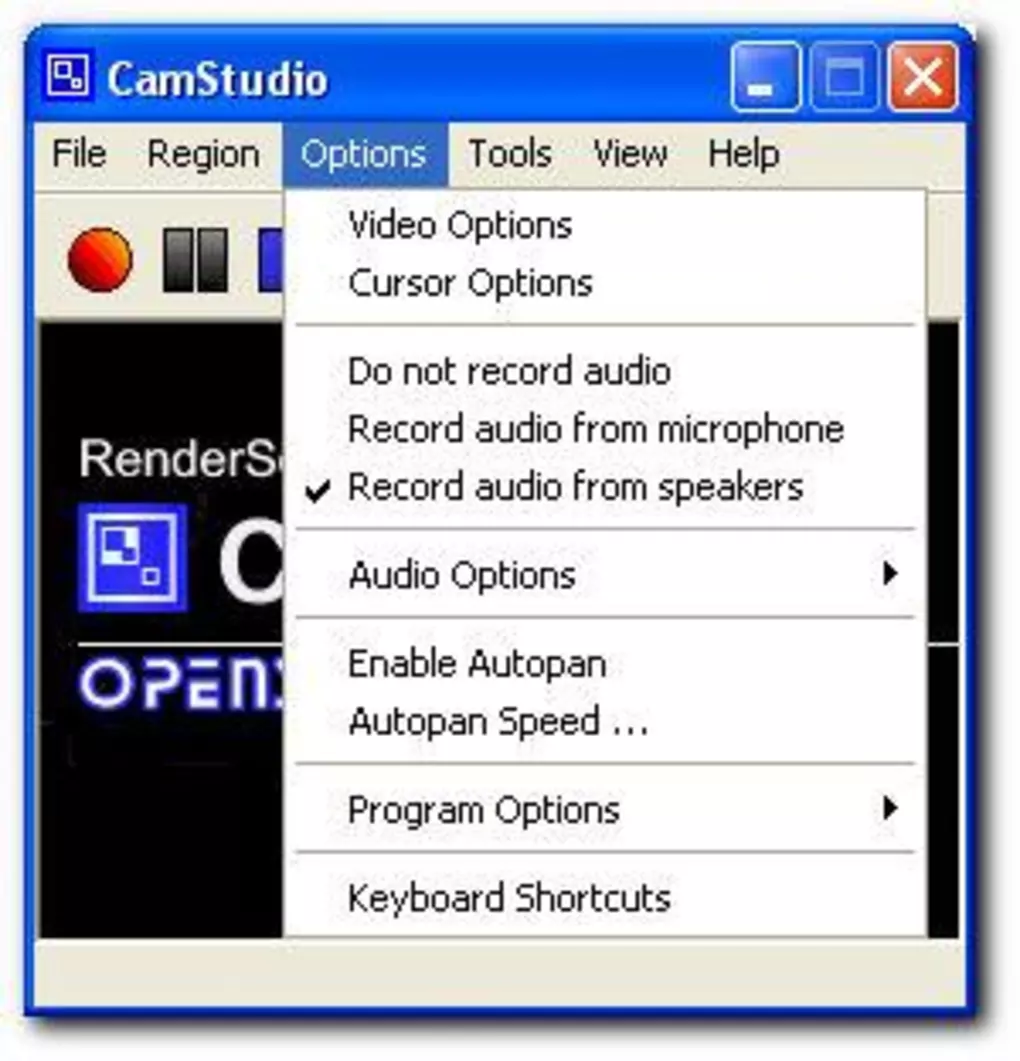
Avantages:
Désavantages:
Debut se distingue comme un excellent enregistreur d'écran gratuit pour Windows 10, permettant la création de vidéos pour diverses tâches et facilitant la diffusion en direct sur YouTube. Bien que l'interface de Debut puisse paraître non conventionnelle et démodée, elle offre des capacités d'enregistrement sophistiquées.
Avantages:
Désavantages:
TinyTake de MangoApps se présente comme un logiciel de bureau raffiné pour l'enregistrement d'écran sur les systèmes Windows et Mac. Cette application permet aux utilisateurs de capturer des images et des vidéos sur leurs écrans d'ordinateur, de les annoter et de les distribuer rapidement. Particulièrement avantageux pour ceux qui recherchent une suite complète de fonctionnalités, TinyTake fournit un référentiel en ligne basé sur le cloud pour stocker toutes les captures d'écran et les vidéos enregistrées.
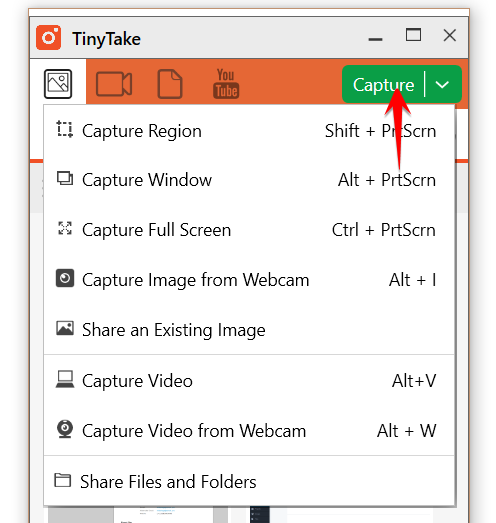
Avantages:
Désavantages:
Ezvid se présente comme un logiciel de capture d'écran gratuit qui revendique l'attention mondiale, et son affirmation n'est peut-être pas une exagération. La rapidité du programme amplifie sa clarté, conçue pour faire gagner un temps précieux à l'utilisateur. Avec Ezvid, vous pouvez capturer rapidement votre écran et publier sans effort des vidéos directement sur YouTube en quelques minutes.
Avantages:
Désavantages:
Ci-dessous, vous trouverez une énumération des outils payants essentiels de webcam et d’enregistrement d’écran. Allez plus loin pour découvrir des informations détaillées sur chacune de ces ressources indispensables.
Camtasia apparaît comme un logiciel robuste conçu pour les passionnés d'enregistrement d'écran méticuleux. Il s’agit d’un choix privilégié, destiné à ceux qui ont un sens aigu du détail. Cet outil permet un enregistrement séquentiel de vidéo et d'audio, permettant une intégration ultérieure pour un résultat cohérent.
Reconnu parmi les utilisateurs comme l'enregistreur d'écran PC optimal, Camtasia se distingue par sa remarquable flexibilité dans l'intégration d'animations, d'effets vidéo et de superpositions. De plus, ses mises à jour fréquentes et ses améliorations continues des fonctionnalités contribuent à sa popularité.
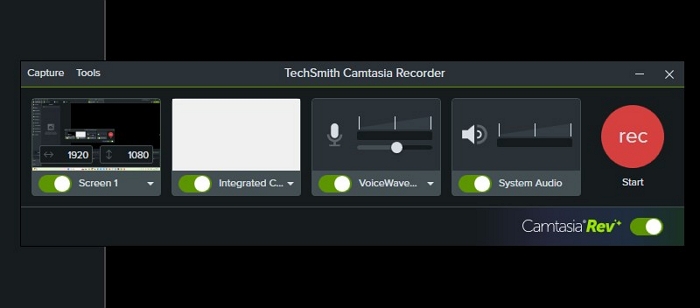
Avantages:
Désavantages:
My Screen Recorder Pro se distingue comme un outil robuste pour capturer des écrans, offrant une gamme de fonctionnalités qui permettent aux utilisateurs de capturer des sections précises de leurs écrans d'ordinateur. Cela inclut l'intégralité du bureau, les menus, les mouvements du curseur et les vidéos accompagnées de bandes sonores.
Ne s'arrêtant pas là, il étend ses capacités pour enregistrer à la fois les images de la webcam et l'écran des appareils mobiles en qualité haute définition, simultanément synchronisés avec l'écran du bureau.
Avantages:
Désavantages:
ScreenPal mérite des éloges pour sa rapidité, sa relative convivialité et son éditeur intégré permettant des enregistrements d'écran personnalisés avec un attrait et une valeur de divertissement accrus. S'écartant de la norme, cette solution d'enregistrement d'écran dispose d'un référentiel intégré hébergeant des vidéos, des images et des morceaux de musique personnalisables.
De plus, il fournit un stockage cloud pour l'archivage et le partage de vidéos, accompagné de fonctionnalités collaboratives et d'outils de gestion d'équipe, bien que ces fonctionnalités avancées soient exclusives aux abonnés premium.
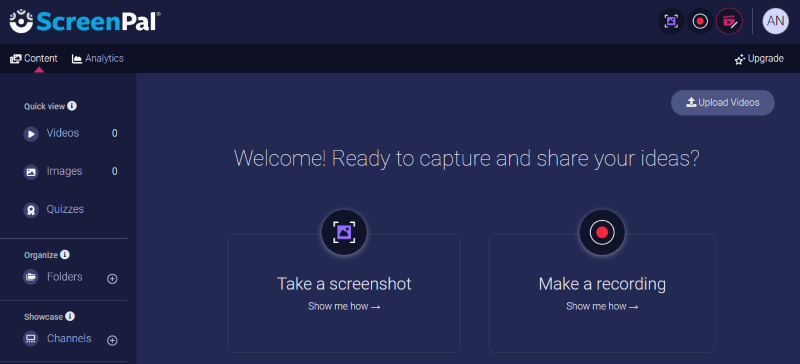
Avantages:
Désavantages:
iSpring Suite apparaît comme une application exceptionnellement conviviale, permettant aux utilisateurs de générer sans effort différents types de contenu multimédia. Cet outil polyvalent facilite la création de screencasts associés à des voix off, de vidéos pédagogiques comportant des annotations et de screencasts complétés par des vidéos de présentateurs.
Après la capture d'écran, la plate-forme offre des capacités d'édition transparentes, permettant la suppression du bruit, le découpage des clips, l'insertion de divers éléments multimédias et annotations et l'incorporation d'effets de transition.
Idéal pour créer des didacticiels logiciels, l'enregistreur capture habilement les interfaces, enregistre les frappes et les clics et intègre automatiquement des astuces pour les actions.
Avantages:
Désavantages:
FlashBack présente un système de capture d'écran complet reposant sur des capacités de mouvement complet, doté d'une interface conviviale. Il permet la création d'enregistrements vidéo soignés en capturant l'écran de votre ordinateur, ainsi que les entrées webcam et microphone. Pour maximiser son potentiel, exploitez l'éditeur vidéo intégré pour incorporer des légendes, des flèches, des images et des surbrillances.
Avantages:
Désavantages:
Les gens LIRE AUSSI14 meilleurs logiciels d'enregistrement par webcam pour tous les appareils (2024)11 meilleurs logiciels d'enregistrement par webcam pour Windows/Mac [2024]
En conclusion, le monde des webcams et des enregistreurs d’écran est vaste, mais trouver le bon outil est crucial pour une création de contenu transparente. Que vous optiez pour la vitesse et la clarté, les fonctionnalités avancées ou la polyvalence, chaque choix apporte des avantages uniques. Élevez votre jeu de création de contenu avec l'enregistreur parfait qui répond à vos besoins et libère votre potentiel créatif. Bonne lecture!
Laisser un commentaire
Commentaire
Enregistreur d'écran
Logiciel d'enregistrement d'écran puissant pour capturer votre écran avec webcam et audio.
Articles Populaires
/
INTÉRESSANTTERNE
/
SIMPLEDIFFICILE
Je vous remercie! Voici vos choix:
Excellent
Évaluation: 4.6 / 5 (basé sur 105 notes)